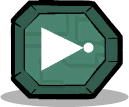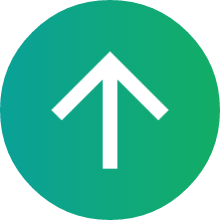
상위 문서:
Oxygen Not Included/건조물 1.1. 자동화 와이어(Automation Wire)
1.2. 자동화 와이어 브리지(Automation Wire Bridge)
1.3. 자동화 리본(Automation Ribbon)
1.4. 자동화 리본 브리지(Automation Ribbon)
1.5. 신호 스위치(Signal Switch)
1.6. 복제체 모션 센서(Duplicant Motion Sensor)
1.7. 기체 압력 센서(Atmo Sensor)
1.8. 액체 압력 센서(Hydro Sensor)
1.9. 온도 센서(Thermo Sensor)
1.10. 와트수 센서(Wattage Sensor)
1.11. 주기 센서(Cycle Sensor)
1.12. 타이머 센서(Timer Sensor)
1.14. 기체 원소 센서(Gas Element Sensor)
1.15. 액체 원소 센서(Liquid Element Sensor)
1.16. 크리터 센서(Critter Sensor)
1.17. 신호 카운터(Signal Counter)
1.18. 자동 알림(Automated Notifier)
1.20. 리본 리더(Ribbon Reader)
1.21. 리본 라이터(Ribbon Writer)
1.23. 복제체 체크포인트(Duplicant Checkpoint)
1.24. 우주 스캐너(Space Scanner)
1.28. BUFFER 게이트(BUFFER Gate)
1.29. FILTER 게이트(FILTER Gate)
1.31. 메모리 토글(Memory Toggle)
1.32. 신호 선택기(Signal Selector)
1.33. 신호 분배기(Signal Distributor)
1. 자동화(Automation)[편집]
단축키는
= 이다.
제대로 쓰려면
논리 연산 관련 지식이 필요하다.
플레이어의 머리에 과열 피해를 입힌다.1.1. 자동화 와이어(Automation Wire)[편집]
자동화 와이어
|

|
|
건조 요건:
건조 시간: 3초
영역 크기: (1, 1) (벽붙이)
레이어: 자동화
자원 비용:
제련된 금속: 5 ㎏
|
|
건조물을 센서에 연결합니다.
벽이나 바닥 타일을 통과하여 배치할 수 있습니다.
효과:
비트 깊이: 1
장식: -5 (반경: 1 타일)
자동화 와이어는 건조물 포트를 자동화 게이트의 입력에 연결하는 데 사용합니다.
|
자동화 신호를 전달하는 와이어다.
1.2. 자동화 와이어 브리지(Automation Wire Bridge)[편집]
자동화 와이어 브리지
|

|
|
건조 요건:
건조 시간: 3초
영역 크기: (3, 1) (벽붙이)
레이어: 자동화
자원 비용:
제련된 금속: 5 ㎏
|
|
서로 연결하지 않고 하나의 자동화 와이어 부분을 다른 것 위에 배치합니다.
벽이나 바닥 타일을 통과하여 배치할 수 있습니다.
효과:
자동 입력
송신 신호
송신 신호
장식: -5 (반경: 1 타일)
와이어 브리지를 사용하면 작은 영역에서 연결 없이 여러 자동화망이 존재할 수 있습니다.
|
자동화 와이어가 교차할 때 서로 겹치지 않게 해주는 브리지다.
주의할 점으로, 브리지는 자체가 위치한 3타일 전부와 열 교환을 한다. 따라서 절연 타일을 가로지르도록 브리지가 위치하면 양쪽으로 열 교환을 하면서 열이 빠져나와 버린다. 이 점은 모든 종류의 브리지가 마찬가지다. 이것을 이용해서 열 전도를 가속할 때 사용할 수 있고, 자체적으로 방열판(
heat sink) 역할도 맡을 수 있으므로 액체 벽처럼 순간적인 열 변화에 취약한 구조물은 브리지를 깔아두면 좀 더 안정적으로 기능한다. 이때 주로 쓰이는 것은 열전도도가 높은 전도성 와이어 브리지와 열용량이 높은 컨베이어 브리지.
1.3. 자동화 리본(Automation Ribbon)[편집]
자동화 리본
|

|
|
건조 요건:
건조 시간: 10초
영역 크기: (1, 1) (벽붙이)
레이어: 자동화
자원 비용:
제련된 금속: 25 ㎏
|
|
최대 4개의 자동화 신호를 전달할 수 있는 4비트 자동화 와이어.
리본 라이터를 사용하여 여러 비트로 출력하고 리본 리더를 사용하여 여러 비트로부터 입력합니다.
효과:
비트 깊이: 4
장식: -5 (반경 1 타일)
논리 리본은 여러 자동화 신호를 전달하는데 공간을 상당히 덜 사용합니다.
|
자동화 와이어 4개를 묶어 와이어 한 줄로 만든 개념이다.
자동화 와이어를 리본에 직접 연결하면 과부하가 뜨므로 리본 라이터 등을 이용해 연결하는 것이 좋으며, 자동화 리본은 건조물에 직접 연결해 사용할 수도 있다. 직접 연결한 건조물은 4번 라인의 신호를 받는다.
1.4. 자동화 리본 브리지(Automation Ribbon)[편집]
자동화 리본 브리지
|

|
|
건조 요건:
건조 시간: 3초
영역 크기: (3, 1) (벽붙이, 회전 가능)
레이어: 자동화
자원 비용:
제련된 금속: 25 ㎏
|
|
하나의 자동화 리본 부분을 다른 부분에 연결하지 않고 그 위로 배치합니다.
벽과 바닥 타일을 통과하여 배치할 수 있습니다.
효과:
자동 입력
송신 신호
송신 신호
장식: -5 (반경 1 타일)
와이어 브리지를 사용하면 작은 영역에서 연결 없이 여러 자동화망이 존재할 수 있습니다.
|
리본용 브리지.
1.5. 신호 스위치(Signal Switch)[편집]
신호 스위치
|

|
|
건조 요건:
건조 시간: 30초
영역 크기: (1, 1) (벽붙이)
레이어: 건조물
자원 비용:
제련된 금속: 25 ㎏
|
|
녹색 신호 또는 적색 신호를 자동화망에 보냅니다.
효과:
자동 출력
신호 토글
신호 스위치는 전원 스위치처럼 망을 켜거나 끄는 대신에 추가 신호를 더합니다.
|
플레이어가 직접 눌러 자동화 신호를 보내는 스위치이다. 자동화가 귀찮거나 구현하기 어렵다거나 해서 그냥 수동으로 끄고 켜고자 할 때 쓰인다.
1.6. 복제체 모션 센서(Duplicant Motion Sensor)[편집]
복제체 모션 센서
|

|
|
건조 요건:
건조 시간: 30초
영역 크기: (1, 1) (회전 가능)
레이어: 건조물
자원 비용:
제련된 금속: 25 ㎏
|
|
복제체가 센서 범위 안에 있는지에 따라 녹색 신호 또는 적색 신호를 보냅니다.
효과:
자동 출력
복제체 모션 센서
장식: -5 (반경: 1 타일)
모션 센서는 복제체가 근처에 있을 때만 건조물을 켜서 전력을 절약합니다.
|
5×5 영역의 복제체를 감지하는 센서. 이름은 모션 센서지만 복제체가 움직일 필요는 없고 범위에 있기만 하면 녹색 신호를 보낸다.
천정등이나 선 램프처럼 복제체가 직접 사용하지 않는 건조물이 복제체가 주변에 있을 때만 켜지길 원한다면 복제체 모션 센서가 적합하다. 설치하기 전에 범위를 확인할 수 있다. 다른 센서와 달리 바닥이든 천장이든 벽이든 타일에 붙여서 설치해야 하며, 공중에 붕 띄워 설치하는 것은 불가능하다. 생각보다 범위도 좁은 게 흠.
1.7. 기체 압력 센서(Atmo Sensor)[편집]
기체 압력 센서
|

|
|
건조 요건:
건조 시간: 30초
영역 크기: (1, 1) (벽붙이)
레이어: 건조물
자원 비용:
제련된 금속: 25 ㎏
|
|
기체 압력이 선택 범위에 들어갈 때 녹색 신호 또는 적색 신호를 보냅니다.
효과:
자동 출력
기체 압력
장식: -5 (반경: 1 타일)
기체 압력 센서는 과도한 산소 생성과 과압을 방지하기 위해 사용할 수 있습니다.
|
기압 감지기다. 0 ~ 20㎏ 사이로 설정할 수 있다. 기체 펌프는 기압이 낮을 때는 효율이 급감하므로 일정 기압 이상일 때만 작동하게 할 수 있고, 고압이 감지되면 기체 벤트를 닫는 데에도 쓸 수 있다. 설명과 달리 산소 생성 관련 건조물은 산소를 더 생산하고 싶어도 초과 제한 때문에 못하는 경우가 더 많아 잘 쓰이지 않는다.
액체에 있으면 0㎏으로 감지한다.
1.8. 액체 압력 센서(Hydro Sensor)[편집]
액체 압력 센서
|

|
|
건조 요건:
건조 시간: 30초
영역 크기: (1, 1) (벽붙이)
레이어: 건조물
자원 비용:
제련된 금속: 25 ㎏
|
|
기체 압력이 선택 범위에 들어갈 때 녹색 신호 또는 적색 신호를 보냅니다.
액체에 잠겨 있어야합니다.
효과:
자동 출력
액체 압력
장식: -5(반경 1 타일)
액체 압력 센서는 액체가 너무 적어지자마자 펌프가 수반을 채우도록 알릴 수 있습니다.
|
수압 감지기다. 0 ~ 2000㎏ 사이로 설정할 수 있다. 기체 압력 센서와 용도는 비슷하다. 기체에 있으면 0㎏으로 감지한다.
1.9. 온도 센서(Thermo Sensor)[편집]
온도 센서
|

|
|
건조 요건:
건조 시간: 30초
영역 크기: (1, 1) (벽붙이)
레이어: 건조물
자원 비용:
제련된 금속: 25 ㎏
|
|
온도가 선택 범위에 들어갈 때 녹색 신호 또는 적색 신호를 보냅니다.
효과:
자동 출력
주위 온도
장식: -5 (반경: 1 타일)
온도 센서는 위험 온도가 되면 건조물을 비활성할 수 있습니다.
|
설치된 칸의 온도를 측정하여 신호를 발생한다. 과열되면 위험한 곳이나 특정 온도를 맞추고 싶을 때 사용한다. 진공이 되면 마지막으로 감지한 온도를 기준으로 한다.
1.10. 와트수 센서(Wattage Sensor)[편집]
와트수 센서
|

|
|
건조 요건:
건조 시간: 30초
영역 크기: (1, 1) (벽붙이)
레이어: 건조물
자원 비용:
제련된 금속: 25 ㎏
|
|
소비한 와트수가 선택한 범위로 들어갈 때 녹색 신호 또는 적색 신호
효과:
자동 출력
소비한 와트수
장식: -5 (반경 1 타일)
와트수 센서는 건조물을 켜거나 끌 때 신호를 보낼 수 있습니다.
|
와이어 위에 설치하면 소비하는 전력을 감지하여 신호를 보낸다. 0 ~ 75㎾ 사이로 설정할 수 있다. 발전기나 배터리로 공급되는 전력은 감지하지 않는다.
전력 중단과 연계하여 과부하 방지용으로 활용할 수 있다.
1.11. 주기 센서(Cycle Sensor)[편집]
주기 센서
|

|
|
건조 요건:
건조 시간: 30초
영역 크기: (1, 1) (벽붙이)
레이어: 건조물
자원 비용:
제련된 금속: 25 ㎏
|
|
한 번의 주야 주기 내에 자동 녹색 신호 및 적색 신호 스케줄을 지정합니다.
효과:
자동 출력
주기 시간
장식: -5 (반경: 1 타일)
주기 모든 주기에서 낮이든 밤이든 같은 시간에 체계가 항상 켜지도록 보장합니다.
|
매 주기 특정한 시간대에만 신호를 보내도록 할 수 있는 건조물.
한 주기는 600초이고 그 중 밤은 75초이다. 주기 센서는 한 주기의 0.5%(3초) 단위로 조절 할 수 있지만, 표시되는 것은 소수점 단위까지 표시되지는 않으므로 헷갈릴 수 있다.
1.12. 타이머 센서(Timer Sensor)[편집]
시설물
|

|
|
건조 요건:
건조 시간: 30초
영역 크기: (1, 1) (벽붙이)
레이어: 건조물
자원 비용:
제련된 금속: 25 ㎏
|
|
특정 시간 동안 녹색 신호 및 적색 신호를 전송하는 타이머를 만듭니다.
효과:
자동 출력
타이머 스케줄
장식: -5 (반경 1 타일)
타이머 센서는 매우 짧거나 매우 긴 시간 동안 자동화 스케줄을 만듭니다.
|
설정한 시간 단위로 신호를 번갈아 보내는 건조물.
각 신호의 지속 시간을 0.1초 혹은 0.01주기 단위로 설정할 수 있고, 수동으로 재설정해줄 수도 있다. 몇 초마다 한 번씩만 작동할 때 쓸 수 있고, 신호를 빠르게 번갈아 보내야 할 때도 유용하다.
FILTER 게이트, BUFFER 게이트와 메모리 토글로 대체할 수 있다. 이쪽은 크기가 무려 8칸인 대신 자동화 레이어에 깔리는 고로 건조물 자리를 안 잡아먹는다. 타이머 센서를 쓰는 자리에서 공간 최적화할 때 쓰는 방법이다.
1.13. 세균 센서(Germ Sensor)[편집]
세균 센서
|

|
|
건조 요건:
건조 시간: 30초
영역 크기: (1, 1) (벽붙이)
레이어: 건조물
자원 비용:
제련된 금속: 25 ㎏
플라스틱: 50 ㎏
|
|
주위 세균 수에 따라 녹색 신호 또는 적색 신호를 보냅니다.
효과:
자동 출력
세균 수
장식: -5 (반경: 1 타일)
세균 수를 탐지하면 위험 영역을 차단하거나 청소하는 데 도움이 될 수 있습니다.
|
센서가 있는 칸의 세균들을 탐지한다. 저수조 혹은 출입구 근처의 세균 등을 탐지시킬 수 있지만 활용도는 높지 않다.
복제체나 같은 칸의 건조물에 붙어있는 세균은 감지하지 못한다.
1.14. 기체 원소 센서(Gas Element Sensor)[편집]
기체 원소 센서
|

|
|
건조 요건:
건조 시간: 30초
영역 크기: (1, 1) (벽붙이)
레이어: 건조물
자원 비용:
제련된 금속: 25 ㎏
|
|
이 센서의 타일에 선택한 기체가 감지되면 녹색 신호를 보냅니다.
선택한 기체가 없으면 적색 신호를 보냅니다.
효과:
자동 출력
특정 기체 유무
장식: -5 (반경: 1 타일)
이 센서는 특정 기체의 존재를 감지하고 이에 따라 시스템을 변경할 수 있습니다.
|
센서가 존재하는 해당 칸에 선택한 기체가 감지되면 녹색 신호, 그 외에는 적색신호를 보낸다.
빠르게 움직이는 기체 특성상 신호가 금방 바뀌기 마련이니 BUFFER 게이트 혹은 FILTER 게이트를 같이 사용하면 신호를 통제하기 적절하다. BUFFER 게이트를 사용하면 기체가 조금이라도 감지될 때 신호를 보내게끔 하고, FILTER 게이트를 사용하면 기체가 고이기 시작할 때 신호를 보내는 식이다. 산소가 아닌 기체를 펌프가 빨아들이게끔 콜로니 기체 관리에 쓸 수 있다. 기체 압력 센서와 게이트들을 함께 쓰자.
1.15. 액체 원소 센서(Liquid Element Sensor)[편집]
액체 원소 센서
|

|
|
건조 요건:
건조 시간: 30초
영역 크기: (1, 1) (벽붙이)
레이어: 건조물
자원 비용:
제련된 금속: 25 ㎏
|
|
이 센서의 타일에 선택한 액체가 감지되면 녹색 신호를 보냅니다.
선택한 액체가 없으면 적색 신호를 보냅니다.
효과:
자동 출력
특정 액체 현존
장식: -5 (반경: 1 타일)
이 센서는 특정 액체의 존재를 감지하고 이에 따라 시스템을 변경할 수 있습니다.
|
기본적으로 액체 원소를 선택 하여 그 원소가 타일에 있다면 녹색 신호를 발생한다.
NOT게이트랑 같이 사용하면 선택한 액체 원소가 나타나면 적색신호를 보내는 것으로도 활용가능, 기본적으로 타일에 액체가 없어도 선택한 액체 원소가 없는것 으로 인지해 적색신호를 보낸다.
이걸로 NOT 게이트와 같이 사용해 과도한 유정사용을 막을수 있기도 하다.
1.16. 크리터 센서(Critter Sensor)[편집]
크리터 센서
|

|
|
건조 요건:
건조 시간: 30초
영역 크기: (1, 1) (벽붙이)
레이어: 건조물
자원 비용:
제련된 금속: 25 ㎏
|
|
방에 있는 알과 동물의 수에 따라 녹색 신호 또는 적색 신호를 보냅니다.
효과:
자동 출력
크리터 수
장식: -5 (반경: 1 타일)
크리터 개체수를 탐지하면 자동 먹이 공급 및 돌보기 계획을 조정하는 데 도움이 될 수 있습니다.
|
방 안에 있는 크리터 수와 알의 수를 감지해 신호를 보내는 센서. 0 ~ 64마리 사이로 설정할 수 있다. 공간 내의 동물 수가 지정된 수를
만족할 때 녹색 신호를 발생시킨다. 크리터와 알 중에서 하나만 감지시키는 것도 가능하다.
공간을 벽 또는 문으로 둘러두지 않으면 외부의 동물까지 인식하므로 주의해야한다.
1.17. 신호 카운터(Signal Counter)[편집]
신호 카운터
|

|
|
건조 요건:
건조 시간: 30초
영역 크기: (1, 3) (벽붙이, 상하 회전 가능)
레이어: 자동화
자원 비용:
제련된 금속: 25 ㎏
|
|
녹색 신호가 선택한 숫자까지 수신된 횟수를 계산합니다.
선택한 숫자에 도달하면, 자동으로 초기화하고 다시 시작하기 위하여 녹색 신호를 다시 받을 때까지 녹색 신호를 보냅니다.
효과:
자동 입력
내부 카운터 값
카운터 재설정
자동 출력
숫자에 도달함
장식: -5 (반경: 1 타일)
10보다 큰 숫자의 경우 여러 카운터를 함께 연결합니다.
|
카운터. 입력 / 출력 / 재설정 포트가 있다. 숫자를 1부터 10까지
[1] 설정할 수 있고, 신호를 받을 때마다 수신 횟수가 올라 설정한 숫자에 도달하면 녹색 신호를 보낸다. 그 상태에서 한 번 더 신호를 받으면 1로 돌아온다. 중간에 재설정 포트에 신호를 보내 0으로 새로 시작시킬 수도 있다.
여러 개를 함께 쓰면 10 이상의 숫자를 표현할 수 있는데, 자릿수마다 포트가 3쌍씩 빡빡하게 붙어있는 관계로 딱 붙여서 쓰려면 자동화 리본을 활용해야 한다. 유성우 주기를 계산하기 위한 달력을 만들 수 있다.
1.18. 자동 알림(Automated Notifier)[편집]
자동 알림
|

|
|
건조 요건:
건조 시간: 30초
영역 크기: (1, 1) (벽붙이)
레이어: 건조물
자원 비용:
제련된 금속: 25 ㎏
|
|
특정 조건이 충족될 때 알림을 보내려면 센서에 연결 합니다.
알림을 사용자 지정할 수 있습니다.
효과:
자동 입력
알림
장식: -5 (반경 1 타일)
녹색 신호를 수신하면 알림을 보냅니다.
|
신호를 받으면 설정한 알림이 작동하게 할 수 있다. 게임을 일시중단하거나 화면을 돌리게끔 하여 플레이어가 신호를 놓치는 일이 없게끔 할 수도 있다.
플레이어가 콜로니를 여러 구역에서 관리하려 할 때 도움을 주는 건조물로, 한 쪽 상황을 살피느라 다른 쪽에 관심을 못 주는 일을 방지한다. 스마트 저장통이나 액체 저장소에 연결하여 특정 시설을 위한 자원이 부족할 때 알림을 띄울 수도 있고, 액체 벽이 무너진다거나 하는 비상상황이 벌어지면 경고를 띄우는 식으로 활용할 수 있다.
해머
|

|
|
건조 요건:
건조 시간: 10초
영역 크기: (1, 1) (벽붙이, 회전 가능)
레이어: 건조물
자원 비용:
제련된 금속: 25 ㎏
|
|
기본 방향에서 해머는 녹색 신호를 수신하면 건조물을 왼쪽으로 칩니다.
해머로 치면 각 건조물마다 고유한 소리가 납니다. 해머는 칠 때 피해를 주지 않습니다.
요건:
전력: 60 W
효과:
자동 입력
공명 건조물
장식: -5 (반경 1 타일)
해머는 건물에 부딪칠 때 근사한 소리를 냅니다.
|
신호를 받으면 해머가 작동해서 건조물이나 재질별로 여러 소리가 나게 할 수 있다.
1.20. 리본 리더(Ribbon Reader)[편집]
리본 리더
|

|
|
건조 요건:
건조 시간: 30초
영역 크기: (2, 1) (벽붙이, 회전 가능)
레이어: 자동화
자원 비용:
제련된 금속: 25 ㎏
|
|
자동화 리본의 지정된 비트에서 녹색 신호 또는 적색 신호를 자동화 와이어로 읽습니다.
효과:
자동 입력
4비트 입력
자동 출력
비트 읽기
장식: -5 (반경 1 타일)
자동화 리본의 단일 비트에서 자동화 와이어로 신호를 입력합니다.
|

리본에서 자동화 와이어로 신호를 받을 경우에 사용한다. 어느 신호를 받을 지 지정할수있다.
1.21. 리본 라이터(Ribbon Writer)[편집]
리본 라이터
|

|
|
건조 요건:
건조 시간: 30초
영역 크기: (2, 1) (벽붙이, 회전 가능)
레이어: 자동화
자원 비용:
제련된 금속: 25 ㎏
|
|
녹색 신호 또는 적색 신호를 자동화 리본이 지정된 비트에 씁니다.
과부하를 피하기 위해 자동화 리본을 출력 와이어로 사용해야 합니다.
효과:
자동 입력
1비트 입력
자동 출력
비트 쓰기
장식: -5 (반경 1 타일)
자동화 와이어의 신호를 자동화 리본에서 단일 비트로 변환합니다.
|
자동화 와이어를 리본에 연결해 변환시킨다. 최대 4개의 신호라인 중 어떤 라인을 사용할 지 옵션에서 지정할수있다.
1.22. 중량 판(Weight Plate)[편집]
중량 판
|

|
|
건조 요건:
건조 시간: 30초
영역 크기: (1, 1) (벽붙이)
레이어: 건조물
자원 비용:
제련된 금속: 50 ㎏
|
|
물체 또는 복제체가 그 위에 놓일 때 녹색 신호를 보냅니다.
기체 또는 액체로 활성시킬 수 없습니다.
효과:
달리기 속도: +25%
자동 출력
신호 토글
장식: -5 (반경: 1 타일)
중량 판을 사용하여 복제체가 지나갈 때만 편의 시설이 켜지게 할 수 있습니다.
|
무게를 감지하는 타일이다. 잔해, 아이템, 복제체 또는 크리터의 무게를 인식한다.
참고로 복제체는 30㎏이며, 크리터의 무게는 종마다 다르니 속성 탭에서 확인하면 된다. 공중 크리터는 감지하지 않으며, 미끌이 역시 감지하지 않는다. 드럽치의 경우 물 속에 있던 기체에서 펄떡이던 중량 판 위에 있기만 하면 감지한다.
1.23. 복제체 체크포인트(Duplicant Checkpoint)[편집]
복제체 체크포인트
|

|
|
건조 요건:
건조 시간: 30초
영역 크기: (1, 3) (좌우 회전 가능)
레이어: 건조물
자원 비용:
제련된 금속: 100 ㎏
|
|
녹색 신호를 받을 때 복제체가 통과하도록 허용합니다.
적색 신호를 받을 때 복제체가 통과하지 못하게 합니다.
요건:
전력: 10 W
효과:
열: +500 DTU/s
과열 온도: 75 ℃
자동 입력
복제체 정지 / 이동
장식: +10 (반경: 2타일)
체크포인트는 자동 센서에 연결하여 안전하게 통과할 수 있는 때를 지정할 수 있습니다.
|
통과 가능할 때는 일방 통행이며 위에 화살표로 방향이 표시된다.
전력이 공급되어야 복제체를 정지시킬 수 있다.
1.24. 우주 스캐너(Space Scanner)[편집]
우주 스캐너
|

|
|
건조 요건:
건조 시간: 30초
영역 크기: (2, 4)
레이어: 건조물
자원 비용:
제련된 금속: 25 ㎏
|
|
우주에서 접근 중인 물체를 탐지하면 자동화 회로에 녹색 신호를 보냅니다.
다가오는 유성우 또는 돌아오는 우주 로켓을 탐지하기 위해 구성할 수 있습니다.
요건:
전력: 120 W
효과:
자동 출력
신호 토글
장식: -5 (반경: 1 타일)
많은 스캐너가 있는 네트워크는 한 스캐너보다 물체를 더 효율적으로 스캔합니다.
|
우주에서 떨어지는 유성우나 귀환하는 로켓을 감지할 수 있는 센서.
우주 스캐너는 좌우와 위쪽으로 13타일 안에 공기가 흐를 수 없는 타일
[2] 즉, 그물 타일, 공기 흐름 타일은 우주 스캐너를 방해하지 않는다. 그리고 창 타일은 신호를 방해한다.
혹은 중장비가 있다면 효율이 감소한다. 각 우주 스캐너의 스캔 품질은 스캔 네트워크 품질을 올리고, 스캔 네트워크 품질이 올라가면 우주 스캐너가 물체가 소행성에 도달하기 더 이전에 감지할 수 있다. 스캔 품질이 100%인 우주 스캐너 6대가 있으면 스캔 네트워크 품질이 100%가 되고 접근해오는 물체를 정확히 200초 전에 탐지할 수 있다. 우주 스캐너끼리 자동화 선으로 연결해놓을 필요는 없고 지정한 탐지 물체가 서로 달라도 상관없다.
스캔 네트워크 품질은 우주 스캐너의 스캔 품질 합에 비례하여 올라간다. 우주 스캐너가 출력 신호를 보내는 기준은 우주 스캐너 자체의 스캔 품질이 아니라 스캔 네트워크 품질과 관계있다. 즉, 스캔 네트워크 품질이 100%라면 스캔 품질이 0%인 우주 스캐너도 물체가 도달하기 200초 전에 출력 신호를 보내는 것이다. 따라서 정상적으로 기능하고 있는 우주 스캐너가 따로 있다면 우주선 발사대와 자동화로 연결해놓은 우주 스캐너는 안전하게 벙커 타일로 덮어놔도 된다. 스캔 품질이 100%인 우주 스캐너 2대만 있으면 유성우나 우주선이 도달하기 전에 벙커 문을 여닫기 충분하므로 네트워크 품질용 스캐너는 그 이상 있을 필요 없다.
1.25. NOT 게이트(NOT Gate)[편집]
NOT 게이트
|

|
|
건조 요건:
건조 시간: 3초
영역 크기: (2, 1) (벽붙이, 회전 가능)
레이어: 자동화
자원 비용:
제련된 금속: 25 ㎏
|
|
입력에 적색 신호가 수신되면 녹색 신호를 출력합니다.
입력에 녹색 신호가 수신되면 적색 신호를 출력합니다.
효과:
장식: -5 (반경: 1 타일)
이 게이트는 자동화 신호를 반전시켜 녹색 신호를 적색 신호로 바꾸고 그 반대의 경우도 마찬가지입니다.
|
신호를 반전시킨다. 게이트 중에는 가장 자주 쓰일 물건이다.
1.26. AND 게이트(AND Gate)[편집]
AND 게이트
|

|
|
건조 요건:
건조 시간: 3초
영역 크기: (2, 2) (벽붙이, 회전 가능)
레이어: 자동화
자원 비용:
제련된 금속: 25 ㎏
|
|
두 입력 A 그리고 입력 B 가 녹색을 수신하면 녹색 신호를 출력합니다.
하나의 입력이라도 적색을 수신하면 적색 신호를 출력합니다.
효과:
장식: -5 (반경: 1 타일)
이 게이트는 두 입력이 동시에 녹색 신호를 수신할 때 녹색 신호를 출력합니다.
|
입력 A
| 입력 B
|
⮞
| 출력
|
적색 신호
| 적색 신호
| 적색 신호
|
적색 신호
| 녹색 신호
| 적색 신호
|
녹색 신호
| 적색 신호
| 적색 신호
|
녹색 신호
| 녹색 신호
| 녹색 신호
|
입력이 둘 다 녹색 신호를 받아야 녹색 신호를 보낸다. 두 조건을 만족할 때만 출력을 보내도록 할 때 쓰면 된다. AND 게이트를 여러 개 사용해서 조건의 개수를 늘릴 수 있다.
1.27. OR 게이트(OR Gate)[편집]
OR 게이트
|

|
|
건조 요건:
건조 시간: 3초
영역 크기: (2, 2) (벽붙이, 회전 가능)
레이어: 자동화
자원 비용:
제련된 금속: 25 ㎏
|
|
입력 A 또는 입력 B 중 하나 이상이 녹색 신호을 수신하는 경우 녹색 신호를 출력합니다.
입력 A와 입력 B가 모두 녹색을 수신하지 못할 때 적색 신호를 출력합니다.
효과:
장식: -5 (반경: 1 타일)
이 게이트는 하나 이상의 녹색 신호를 수신하면 녹색 신호를 출력합니다.
|
입력 A
| 입력 B
|
⮞
| 출력
|
적색 신호
| 적색 신호
| 적색 신호
|
적색 신호
| 녹색 신호
| 녹색 신호
|
녹색 신호
| 적색 신호
| 녹색 신호
|
녹색 신호
| 녹색 신호
| 녹색 신호
|
두 입력 중 하나라도 녹색 신호를 받으면 녹색 신호를 보낸다.
자동화 규칙상 녹색 신호는 적색 신호를 덮어쓰므로, OR 게이트 없이 그냥 와이어끼리 서로 이어줘도 결과는 같다. 다만, 자동화 신호가 대규모로 오가고 있다면 녹색 신호가 어디서 오고 있는 건지 찾기 어려울 수 있다.
1.28. BUFFER 게이트(BUFFER Gate)[편집]
BUFFER 게이트
|

|
|
건조 요건:
건조 시간: 3초
영역 크기: (2, 1) (벽붙이, 회전 가능)
레이어: 자동화
자원 비용:
제련된 금속: 25 ㎏
|
|
입력이 녹색 신호를 수신하면 녹색 신호를 출력합니다.
입력이 적색 신호를 수신한 후 어느 정도의 버퍼 시간 동안 녹색 신호를 계속 보냅니다.
효과:
장식: -5 (반경: 1 타일)
이 게이트는 게이트가 녹색 신호 수신을 중단한 후 잠시 동안 녹색 신호를 계속 출력합니다.
|
입력으로 녹색 신호를 받으면 즉시 녹색 신호를 보내며, 이후 적색 신호를 받아도 설정한 시간만큼 녹색 신호를 유지한 다음 적색 신호를 보낸다. 녹색 신호가 끊기더라도 일정 시간만은 유지하는 것이다. 한마디로 꺼졌다 껴졌을때도 활성화 신호를 모내므로 원소 센서와 이용되는 일이 많다
0.1 ~ 200초 사이에 설정할 수 있다.
1.29. FILTER 게이트(FILTER Gate)[편집]
FILTER 게이트
|

|
|
건조 요건:
건조 시간: 3초
영역 크기: (2, 1) (벽붙이, 회전 가능)
레이어: 자동화
자원 비용:
제련된 금속: 25 ㎏
|
|
선택한 필터 시간보다 더 오래 입력에 녹색 신호를 수신한 경우 녹색 신호만 통과시킵니다.
녹색 신호가 충분히 오래 지속되지 않았으면 적색 신호가 계속 출력됩니다.
효과:
장식: -5 (반경: 1 타일)
이 게이트는 입력이 선택된 필터 시간보다 오래 지속된 녹색 신호를 수신한 경우에만 녹색 신호를 통과시킵니다.
|
입력으로 녹색 신호를 받아도 적색 신호를 보내다가 설정한 시간만큼 녹색 신호를 계속 받으면 녹색 신호를 보내며, 적색 신호를 받으면 즉시 적색 신호를 보낸다. 녹색 신호가 끊김 없이 일정 시간 공급되어야 비로소 녹색 신호를 보내는 것이다. 실질적으로 BUFFER 게이트 앞뒤로 NOT 게이트가 붙은 것과 같다.
0.1 ~ 200초 사이에 설정할 수 있다.
1.30. XOR 게이트(XOR Gate)[편집]
XOR 게이트
|

|
|
건조 요건:
건조 시간: 3초
영역 크기: (2, 2) (벽붙이, 회전 가능)
레이어: 자동화
자원 비용:
제련된 금속: 25 ㎏
|
|
입력 중 정확히 하나가 녹색을 수신하는 경우 녹색 신호를 출력합니다.
두 입력 또는 한 입력이 녹색 신호를 수신하지 않는 경우 적색 신호를 출력합니다.
효과:
장식: -5 (반경: 1 타일)
이 게이트는 입력 중 정확하게 하나가 녹색 신호를 수신하는 경우 녹색 신호를 출력합니다.
|
입력 A
| 입력 B
|
⮞
| 출력
|
적색 신호
| 적색 신호
| 적색 신호
|
적색 신호
| 녹색 신호
| 녹색 신호
|
녹색 신호
| 적색 신호
| 녹색 신호
|
녹색 신호
| 녹색 신호
| 적색 신호
|
입력 신호가 같으면 출력 신호는 적색이고, 다를 경우 출력 신호가 녹색이 된다.
두 입력 모두 동일한 신호원으로부터 신호를 받되 한쪽은 FILTER 게이트를 거치도록 하면, 신호원이 녹색 신호를 보낼 때 XOR 게이트는 일정 시간만 녹색 신호를 출력하게끔 할 수 있다.
1.31. 메모리 토글(Memory Toggle)[편집]
메모리 토글
|

|
|
건조 요건:
건조 시간: 30초
영역 크기: (2, 2) (벽붙이, 회전 가능)
레이어: 자동화
자원 비용:
제련된 금속: 25 ㎏
|
|
내부 메모리를 포함하며 해당 메모리에 저장된 신호를 출력합니다. 입력에 전송된 신호는 메모리에 대해서만 영향을 미치며 출력을 통과하지 않습니다.
녹색 신호를 설정 포트(S)로 보내면 메모리가 녹색으로 설정됩니다.
녹색 신호를 재설정 포트(R)로 보내면 메모리가 적색으로 재설정됩니다.
효과:
자동 입력
설정 포트 (S)
재설정 포트 (R)
자동 출력
메모리 출력
메모리는 재설정 포트(R)가 녹색 신호를 수신할 때까지 설정 포트(S)에 수신된 녹색 신호를 저장합니다.
|
SR래치. 설정 포트에 녹색 신호를 한 번 받고 나면(
Set) 적색 신호를 받더라도 녹색 신호를 계속 출력하다가, 재설정 포트에 녹색 신호를 받으면(
Reset) 적색 신호를 출력한다. 재설정 포트에 녹색 신호를 계속 받으면 설정 포트 신호와 관계 없이 적색 신호를 보낸다.
어떤 조건을 만족하면 다른 조건을 만족할 때까지 신호를 보내는 식으로 활용하면 된다. 메모리 토글을 이용하면 신호를 출력하는 두 임계값을 구현할 수 있다. 스마트 배터리나 액체 및 기체 저장소 쓰듯이 다른 건조물을 쓸 수 있는 것이다.
1.32. 신호 선택기(Signal Selector)[편집]
신호 선택기
|

|
|
건조 요건:
건조 시간: 3초
영역 크기: (3, 4) (벽붙이, 회전 가능)
레이어: 자동화
자원 비용:
제련된 금속: 25 ㎏
|
|
제어 입력을 사용하여 입력 신호 4개 중 어느 것을 출력으로 보내야 하는지 선택하십시오.
녹색 신호 또는 적색 신호 중 하나를 두 제어 입력으로 보내서 어느 입력을 선택할지 지정합니다.
효과:
장식: -5 (반경 1 타일)
신호 선택기를 사용하여 주어진 회로로 적절한 자동화 신호를 전달할 수 있습니다.
|
멀티플렉서(Mux). 자동화 신호를 회로에서 선택하여 출력할수있다. 입력포트 4개와 출력포트 1개 그리고 제어단자 2개로 구성되어있다. 아래쪽 노란색 테두리의 제어단자 2개에 신호를 보내 회로를 선택할수있다.
1.33. 신호 분배기(Signal Distributor)[편집]
신호 분배기
|

|
|
건조 요건:
건조 시간: 3초
영역 크기: (3, 4) (벽붙이, 회전 가능)
레이어: 자동화
자원 비용:
제련된 금속: 25 ㎏
|
|
제어 입력 선택에 따라 입력 신호 4개 중 어느 하나를 출력으로 보내야 하는지 선택합니다.
녹색 신호 또는 적색 신호 중 하나를 두 제어 입력으로 보내서 어느 입력을 선택할지 지정합니다.
효과:
장식: -5 (반경 1 타일)
신호 분배기는 주어진 자동화 신호를 수신할 회로로 선택하는 데 사용할 수 있습니다.
|
디멀티플렉서(DeMux). 입력받은 자동화 신호를 회로로 만들어 출력포트로 분배할 수 있다. 입력포트 1개와 출력포트 4개, 제어단자 2개로 구성되어있다. 아래쪽 제어 단자에 신호를 보내 핀볼 바 처럼 생긴 막대의 방향을 바꿔 원하는 회로로 분배할수있다.
2. DLC: Spaced Out! ⓢ[편집]
2.3. 자동화 브로드캐스터 ⓢ [편집]

이 문서의 내용 중 전체 또는 일부는
문서의
r544 판{{{#!wiki style="display: inline; display: none;"
,
번 문단}}}에서 가져왔습니다.
이전 역사 보러 가기
이 문서의 내용 중 전체 또는 일부는 다른 문서에서 가져왔습니다.
- [ 펼치기 · 접기 ]
문서의
r544 판{{{#!wiki style="display: inline; display: none;"
,
번 문단}}} (
이전 역사)
문서의
r 판{{{#!wiki style="display: inline; display: none;"
,
번 문단}}} (
이전 역사)
문서의
r 판{{{#!wiki style="display: inline; display: none;"
,
번 문단}}} (
이전 역사)
문서의
r 판{{{#!wiki style="display: inline; display: none;"
,
번 문단}}} (
이전 역사)
문서의
r 판{{{#!wiki style="display: inline; display: none;"
,
번 문단}}} (
이전 역사)
문서의
r 판{{{#!wiki style="display: inline; display: none;"
,
번 문단}}} (
이전 역사)
문서의
r 판{{{#!wiki style="display: inline; display: none;"
,
번 문단}}} (
이전 역사)
문서의
r 판{{{#!wiki style="display: inline; display: none;"
,
번 문단}}} (
이전 역사)
문서의
r 판{{{#!wiki style="display: inline; display: none;"
,
번 문단}}} (
이전 역사)
문서의
r 판{{{#!wiki style="display: inline; display: none;"
,
번 문단}}} (
이전 역사)
문서의
r 판{{{#!wiki style="display: inline; display: none;"
,
번 문단}}} (
이전 역사)
문서의
r 판{{{#!wiki style="display: inline; display: none;"
,
번 문단}}} (
이전 역사)
문서의
r 판{{{#!wiki style="display: inline; display: none;"
,
번 문단}}} (
이전 역사)
문서의
r 판{{{#!wiki style="display: inline; display: none;"
,
번 문단}}} (
이전 역사)
문서의
r 판{{{#!wiki style="display: inline; display: none;"
,
번 문단}}} (
이전 역사)
문서의
r 판{{{#!wiki style="display: inline; display: none;"
,
번 문단}}} (
이전 역사)
문서의
r 판{{{#!wiki style="display: inline; display: none;"
,
번 문단}}} (
이전 역사)
문서의
r 판{{{#!wiki style="display: inline; display: none;"
,
번 문단}}} (
이전 역사)
문서의
r 판{{{#!wiki style="display: inline; display: none;"
,
번 문단}}} (
이전 역사)
문서의
r 판{{{#!wiki style="display: inline; display: none;"
,
번 문단}}} (
이전 역사)
문서의
r 판{{{#!wiki style="display: inline; display: none;"
,
번 문단}}} (
이전 역사)
문서의
r 판{{{#!wiki style="display: inline; display: none;"
,
번 문단}}} (
이전 역사)
문서의
r 판{{{#!wiki style="display: inline; display: none;"
,
번 문단}}} (
이전 역사)
문서의
r 판{{{#!wiki style="display: inline; display: none;"
,
번 문단}}} (
이전 역사)
문서의
r 판{{{#!wiki style="display: inline; display: none;"
,
번 문단}}} (
이전 역사)
문서의
r 판{{{#!wiki style="display: inline; display: none;"
,
번 문단}}} (
이전 역사)
문서의
r 판{{{#!wiki style="display: inline; display: none;"
,
번 문단}}} (
이전 역사)
문서의
r 판{{{#!wiki style="display: inline; display: none;"
,
번 문단}}} (
이전 역사)
문서의
r 판{{{#!wiki style="display: inline; display: none;"
,
번 문단}}} (
이전 역사)
문서의
r 판{{{#!wiki style="display: inline; display: none;"
,
번 문단}}} (
이전 역사)
문서의
r 판{{{#!wiki style="display: inline; display: none;"
,
번 문단}}} (
이전 역사)
문서의
r 판{{{#!wiki style="display: inline; display: none;"
,
번 문단}}} (
이전 역사)
문서의
r 판{{{#!wiki style="display: inline; display: none;"
,
번 문단}}} (
이전 역사)
문서의
r 판{{{#!wiki style="display: inline; display: none;"
,
번 문단}}} (
이전 역사)
문서의
r 판{{{#!wiki style="display: inline; display: none;"
,
번 문단}}} (
이전 역사)
문서의
r 판{{{#!wiki style="display: inline; display: none;"
,
번 문단}}} (
이전 역사)
문서의
r 판{{{#!wiki style="display: inline; display: none;"
,
번 문단}}} (
이전 역사)
문서의
r 판{{{#!wiki style="display: inline; display: none;"
,
번 문단}}} (
이전 역사)
문서의
r 판{{{#!wiki style="display: inline; display: none;"
,
번 문단}}} (
이전 역사)
문서의
r 판{{{#!wiki style="display: inline; display: none;"
,
번 문단}}} (
이전 역사)
문서의
r 판{{{#!wiki style="display: inline; display: none;"
,
번 문단}}} (
이전 역사)
문서의
r 판{{{#!wiki style="display: inline; display: none;"
,
번 문단}}} (
이전 역사)
문서의
r 판{{{#!wiki style="display: inline; display: none;"
,
번 문단}}} (
이전 역사)
문서의
r 판{{{#!wiki style="display: inline; display: none;"
,
번 문단}}} (
이전 역사)
문서의
r 판{{{#!wiki style="display: inline; display: none;"
,
번 문단}}} (
이전 역사)
문서의
r 판{{{#!wiki style="display: inline; display: none;"
,
번 문단}}} (
이전 역사)
문서의
r 판{{{#!wiki style="display: inline; display: none;"
,
번 문단}}} (
이전 역사)
문서의
r 판{{{#!wiki style="display: inline; display: none;"
,
번 문단}}} (
이전 역사)
문서의
r 판{{{#!wiki style="display: inline; display: none;"
,
번 문단}}} (
이전 역사)
문서의
r 판{{{#!wiki style="display: inline; display: none;"
,
번 문단}}} (
이전 역사)
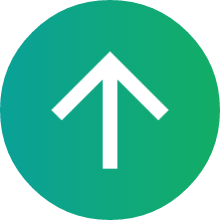 상위 문서: Oxygen Not Included/건조물
상위 문서: Oxygen Not Included/건조물 
 이 문서의 내용 중 전체 또는 일부는 2023-11-01 16:17:09에 나무위키 Oxygen Not Included/건조물/자동화 문서에서 가져왔습니다.
이 문서의 내용 중 전체 또는 일부는 2023-11-01 16:17:09에 나무위키 Oxygen Not Included/건조물/자동화 문서에서 가져왔습니다.